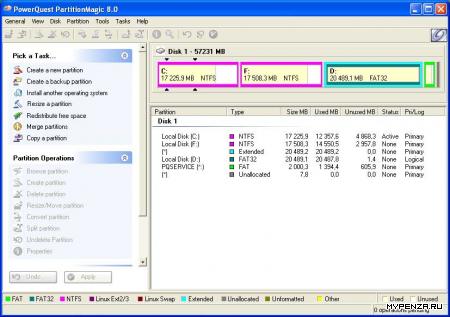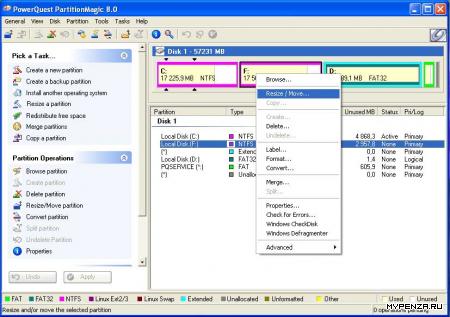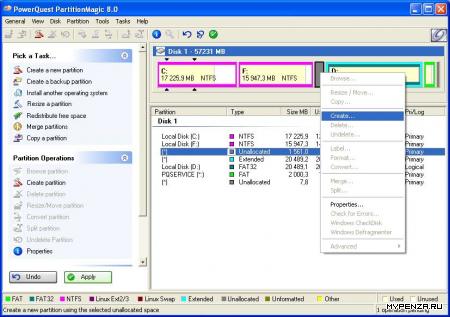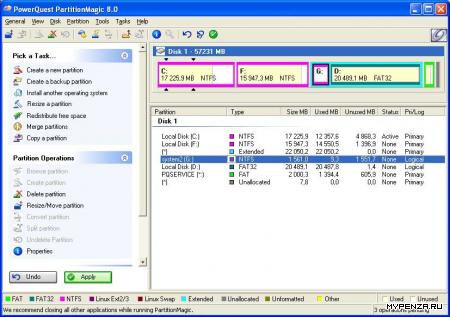Использование PowerQuest Partition Magic для создания дополнительного раздела на уже "разбитом" винчестере
20 сентября 2007. Разместил: DeaD MoroSe
 Часто
начинающие пользователи сталкиваются с тем, что разделы на которые "разбит" их жёсткий диск не устраивают их по объёму. Хорошо когда есть резервные ёмкости на которые можно сделать резервную копию данных, а потом переразбить разделы как требуется. Если нет, то приходится
использовать сторонние утилиты, например PowerQuest Partition Magic.
Часто
начинающие пользователи сталкиваются с тем, что разделы на которые "разбит" их жёсткий диск не устраивают их по объёму. Хорошо когда есть резервные ёмкости на которые можно сделать резервную копию данных, а потом переразбить разделы как требуется. Если нет, то приходится
использовать сторонние утилиты, например PowerQuest Partition Magic.В данной статье мы рассмотрим пример выделения дополнительного раздела в 1,5ГБ на жёстком диске ноутбука.
Имеющееся аппаратное и программное обеспечение:
- Ноутбук Benq JoyBook R55U-R14: Core Duo 1.6МГц, 2ГБ ОЗУ, жёсткий диск Hitachi 60ГБ.
- ОС Microsoft Windows XP Home edition SP2 с последними исправлениями.
- PowerQuest Partition Magic Version 8.0 (Build 1242) 16.09.2002
После установки и запуска Partition Magic перед нами появляется основное окно программы.
На нём мы видим разделы на которые "разбит" жёсткий диск нашего компьютера. Если у вас установлено несколько жёстких дисков они будет перечислены по порядку Disk 1, Disk 2, и т.д.
А пока перейдём к рассмотрению разделов на нашем диске. Внизу в таблице преставлены разделы C,D,F и служебный раздел PQSERVICE. Также в конце находится небольшой участок не зарезервированного пространства (Unallocated), он используется для нужд операционной системы, поэтому о его бесхозном существовании не стоит переживать.
Внимательный читатель наверно уже обратил внимание на параметры разделов Primary, Logical, Extended и Active. Объясним их назначение.
В давние предавние времена когда компьтеры были большими, а пользователи маленькими никому и в голову не могло придти, что жёсткий диск объёмом 20МБ нужно будет разбивать не на более чем 4 раздела. Но прогресс не стоял на месте и появилась необходимость более чем в четырёх разделах. Тогда было принято ввести в обращение Extended раздел который бы внутри себя мог содержать логические диски (Logical).
Active - это флаг, который показывает BIOS с какого раздела будет грузиться операционная система.
Теперь когда мы вкратце знаем о том какие разделы находятся на нашем жёстком диске мы можем приступить к его "переразбиению".
Выбираем разде F, нажимаем по нему правой кнопкой мыши и выбираем в меню Resize/Move.
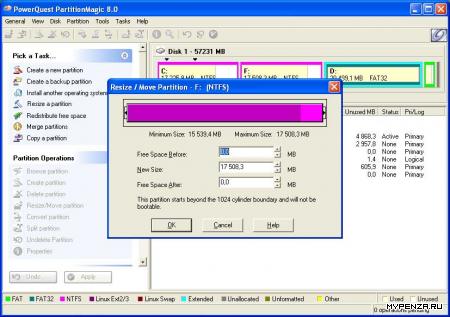
В появившемся окне мы можем используя мышь произвести действия над разделом показанным визуально сиреневым цветом, а также ввести числовые значения в специальные поля.
Free Space Before - свободное пространство на жёстком диске до начала операции;
New Size - новый размер раздела;
Free Space After - свободное пространство на жёстком диске которое образуется после завершения операции.
Прим. Помимо операции изменения размера, вы можете перемещать содержимое раздела по имеющемуся свободному пространству перетаскивая влево или вправо его визуальное изображение.
Убираем у имеющего раздела примерно 1,5ГБ пространства и нажимаем ОК. Теперь наша задача поставлена в очередь.
Нажимаем по образовавшейся незарезервированной области правой кнопкой мыши и выбираем в выпадающем меню Create, чтобы создать новый раздел.
В появившемся окне мы можем выбрать
- тип создаваемого раздела (Primary или Logical, в нашем случае это не возможно, т.к. уже существует 4 первичных раздела);
- Partition type - тип файловой системы (мы выбираем NTFS);
- Label - ввести метку раздела;
- Size - указать его размер в МБ или % от незарезервированной области;
- Cluster size - размер кластера (оставляем по умолчанию - Default);
- Drive letter - указать букву которая будет сопоставлена с разделом;
- указать в начале или конце незарезервированной области будет создан раздел.
Теперь нажимаем кнопку Apply.
Перед нами появляется диалоговое окно с кнопками подтверждения Yes, отмены No и Details после нажатия на которую выводится окно в котором можно просмотреть операции которые будут произведены с жёстким диском.
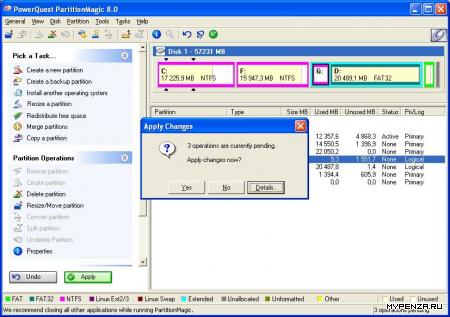
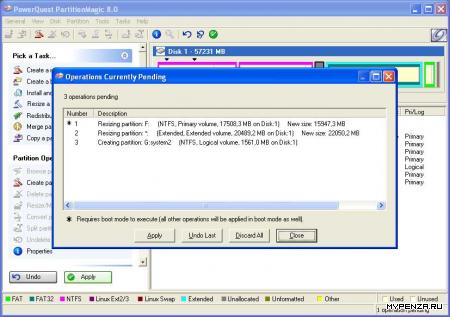
Всё верно и теперь мы спокойно можем нажать клавишу Apply.
Перед нами появляется окно с предложением создать диск восстановления если работа программы завершится некорректно.
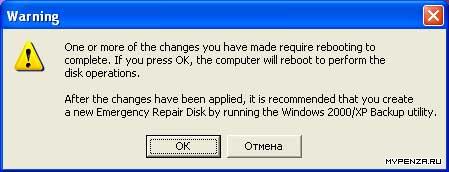
Отказываемся, т.к. 3.5" дисковода у нас в ноутбуке нет.
В появившемся окне нам только остаётся нажать кнопку ОК, чтобы компьютер перезагрузился и выполнил необходимые операции, после чего у нас появится раздел G размером в 1,5ГБ.
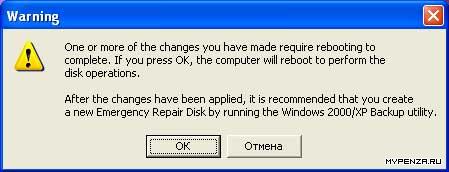
Или нажать отмену и завершить работу приложений которые в данный момент запущены и требуют сохранения каких-либо документов, после чего выполнить перезагрузку компьютера.
Во время перезагрузки будут произведены все действия которые вы заложили в Partition Magic.
Хотя PowerQuest Partition Magic очень надёжная программа мы рекомендуем резервировать важные данные на других носителях, а владельцам персональных компьютеров использовать ИБП, т.к. не предугадать что случится с вашими данными при внезапном отключении электричества, когда над ними выполняются дейстия, никто не возьмётся.
Free Space Before - свободное пространство на жёстком диске до начала операции;
New Size - новый размер раздела;
Free Space After - свободное пространство на жёстком диске которое образуется после завершения операции.
Прим. Помимо операции изменения размера, вы можете перемещать содержимое раздела по имеющемуся свободному пространству перетаскивая влево или вправо его визуальное изображение.
Убираем у имеющего раздела примерно 1,5ГБ пространства и нажимаем ОК. Теперь наша задача поставлена в очередь.
Нажимаем по образовавшейся незарезервированной области правой кнопкой мыши и выбираем в выпадающем меню Create, чтобы создать новый раздел.
В появившемся окне мы можем выбрать
- тип создаваемого раздела (Primary или Logical, в нашем случае это не возможно, т.к. уже существует 4 первичных раздела);
- Partition type - тип файловой системы (мы выбираем NTFS);
- Label - ввести метку раздела;
- Size - указать его размер в МБ или % от незарезервированной области;
- Cluster size - размер кластера (оставляем по умолчанию - Default);
- Drive letter - указать букву которая будет сопоставлена с разделом;
- указать в начале или конце незарезервированной области будет создан раздел.
Теперь нажимаем кнопку Apply.
Перед нами появляется диалоговое окно с кнопками подтверждения Yes, отмены No и Details после нажатия на которую выводится окно в котором можно просмотреть операции которые будут произведены с жёстким диском.
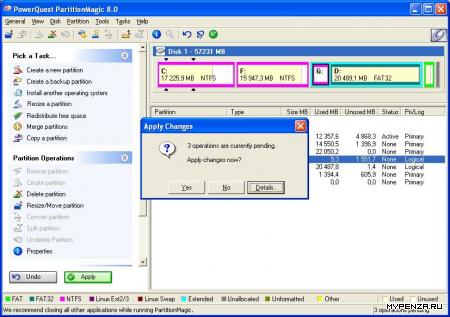
В окне Details мы видим, что запланированы три операции. Изменение размера раздела F, затем изменение размера Extended раздела и создание в нём раздела G.
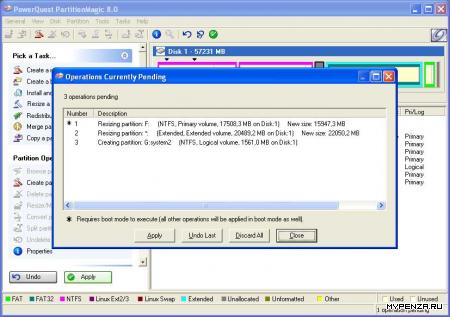
Всё верно и теперь мы спокойно можем нажать клавишу Apply.
Перед нами появляется окно с предложением создать диск восстановления если работа программы завершится некорректно.
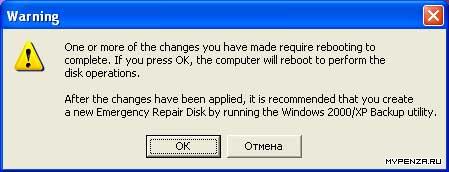
Отказываемся, т.к. 3.5" дисковода у нас в ноутбуке нет.
В появившемся окне нам только остаётся нажать кнопку ОК, чтобы компьютер перезагрузился и выполнил необходимые операции, после чего у нас появится раздел G размером в 1,5ГБ.
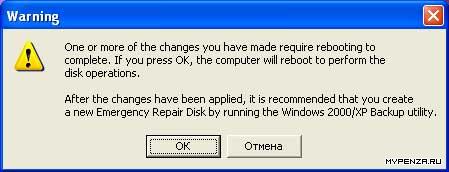
Или нажать отмену и завершить работу приложений которые в данный момент запущены и требуют сохранения каких-либо документов, после чего выполнить перезагрузку компьютера.
Хотя PowerQuest Partition Magic очень надёжная программа мы рекомендуем резервировать важные данные на других носителях, а владельцам персональных компьютеров использовать ИБП, т.к. не предугадать что случится с вашими данными при внезапном отключении электричества, когда над ними выполняются дейстия, никто не возьмётся.